No son pocos los usuarios que en los móviles del fabricante chino se ha topado con que hay infinidad de problemas en Xiaomi al tratar de hacer llamadas o al escuchar audios de WhatsApp y Telegram. En los foros nos encontramos con muchas quejas al respecto sin demasiadas explicaciones y soluciones, por eso queremos ayudaros a que podáis hacer llamadas sin el problema de la pantalla en negro de MIUI.
Anteriormente, habíamos visto algunos casos y fallos que hacían que las pantallas de los móviles Xiaomi se pongan en negro, pero, sin embargo, esto no tiene nada que ver. En este caso el fallo que provoca que el panel de la marca no se apague o cambie constantemente aparece al tratar de hacer llamadas con el móvil y se relaciona con el sensor de proximidad, ya sea porque no funciona bien o porque se ha descalibrado.
¿Por qué ocurre?
Hay varios motivos por los que la pantalla del móvil hace cosas raras durante las llamadas, pero en el caso de Xiaomi tenemos 2 por encima de todas.
Interferencias en pantalla
Si has notado que cuando llamas por teléfono con tu móvil, la pantalla se llena de líneas o puntos que se mueven al ritmo de la voz, hablamos de las clásicas interferencias que son el resultado de la interacción entre las ondas electromagnéticas que emite el teléfono y el circuito eléctrico que alimenta la pantalla.
Estas oscilaciones de los campos eléctrico y magnético que se propagan por el espacio afectan al teléfono móvil, ya que las usa para transmitir y recibir la información de la llamada, como la voz o los datos. Estas ondas tienen una determinada frecuencia, que es el número de oscilaciones por segundo, y una longitud de onda, que es la distancia entre dos puntos de la onda que están en la misma fase.
El circuito eléctrico que alimenta la pantalla también genera un campo electromagnético, pero con una frecuencia mucho menor que la de las ondas del teléfono. Cuando las ondas del teléfono pasan cerca del circuito, se produce un fenómeno llamado inducción electromagnética, que consiste en que el campo electromagnético variable induce una corriente eléctrica en el circuito. Esta corriente altera el funcionamiento normal de la pantalla, provocando las interferencias que vemos.
Pero no te preocupes, las interferencias no son peligrosas ni afectan a la calidad de la llamada, aunque que es cierto que a veces pueden resultar molestas o curiosas. Para evitarlas, muchos fabricantes crearon el mensaje de no tapar la zona del auricular que hace que se apague el panel en las llamadas, pero, curiosamente, este mensaje se ha vuelto en contra de los usuarios, o más concretamente, del fabricante chino.
La zona del auricular
Con el fin de extender la vida útil del aparato, los fabricantes hicieron más inteligente el funcionamiento de la pantalla cuando nos la llevamos al oído. En cierta medida es de ayuda, sobre todo cuando el teléfono se apaga al hablar, la batería no se descarga tan rápido y los clics aleatorios en el panel no afectarán a la conversación.

De esta forma, al permitir que el panel vaya a negro durante la conversación, se ahorra energía, se expande la autonomía del teléfono, se evita el sobrecalentamiento del móvil y se potencia un mejor rendimiento. Sin embargo, Xiaomi no siempre ha utilizado sensores de proximidad como tales y a veces ofrece este mecanismo mediante software, lo que provoca que realmente no tengamos este complemento en el terminal.
Además, en el caso de que seamos una persona que realice muchas llamadas siendo las mismas muy largas y además nuestro móvil cuente con uno de los famosos paneles OLED, este sensor de proximidad ayudará a que la pantalla no esté mucho tiempo en pantalla con los mismos elementos y por tanto, no pueda ‘quemarse’ este panel
Y es aquí donde nos encontramos con ‘la madre del cordero’. Muchos usuarios, como se ha mencionado, se quejan de que el sensor de proximidad no funciona en los teléfonos inteligentes de la marca. Básicamente, cuando acercamos nuestro dispositivo a nuestros oídos (durante una llamada o cuando escuchamos una voz), la pantalla no se apaga, aunque debería. Esto sucede porque un sensor virtual y no óptico.
¿Cuál es la diferencia? Un sensor óptico funciona gracias al infrarrojo y, en pocas palabras, no está sujeto a defectos de ningún tipo. Si es así, los problemas son esporádicos y fáciles de solucionar. El sensor de proximidad digital, por otro lado, como sabemos, tiene muchos problemas.
Ojo, hay smartphones de la firma china en que sí que lo tenemos, pero resulta prácticamente imposible saberlo a ciencia cierta. De todos modos, en ambos casos vamos a tener que seguir un proceso de varios pasos y opciones si queremos que la pantalla de Xiaomi funcione bien en llamadas y esta no se vuelva loca.
Cómo evitar que la pantalla se encienda en las llamadas
Hay varias cosas que puedes hacer para evitar que la pantalla se encienda durante las llamadas y así evitar que haga cosas raras sin que tú lo sepas e incluso en ocasiones sin que puedas evitarlo, como las que mencionaremos a continuación:
- Acerca tu móvil sin tocar la pantalla con la cara para evitar que pueda hacer algo sin que tú lo quieras
- Coloca el móvil paralelo a la cara, lo más que puedas
- Activa la función de manos libres, siempre que sea posible por dónde te encuentras o el contexto de la llamada, para usar el altavoz
- En lugar del altavoz, usa auriculares de cable o Bluetooth para tus llamadas en Xiaomi
De todas formas, conociendo todo lo que hay tras este problema, más allá de adquirir ciertos hábitos como los que te hemos comentado, que pueden ayudarte, tienes que buscar cuáles son las posibles soluciones para acabar con él de raíz sin necesidad de pasar por las muchas soluciones que ahora os mostramos, pero en el caso de que debas buscar una, te las detallamos todas a continuación.
Qué soluciones hay
El sensor de proximidad es la característica que hace que la pantalla de tu teléfono se apague automáticamente durante las llamadas. La idea de esta característica es evitar que se toque accidentalmente cualquier botón que pueda interrumpir las conversaciones. Pero para remediar los problemas que nos pueden causar a veces es mejor quitarlo o tratar de corregirlo, pes de lo contrario nos enfrentaremos a una situación complicada.
Desactiva el sensor
El primer remedio es fácil, si no encuentras útil la función o no funciona como debería, siempre puedes desactivarla en MIUI siguiendo estos pasos manuales:
- Entras en la configuración de tu dispositivo.
- Toca sobre Aplicaciones del sistema.
- Selecciona Teléfono.
- Después Configuración de llamadas entrantes.
- Desliza el interruptor del sensor de proximidad a la posición de apagado.
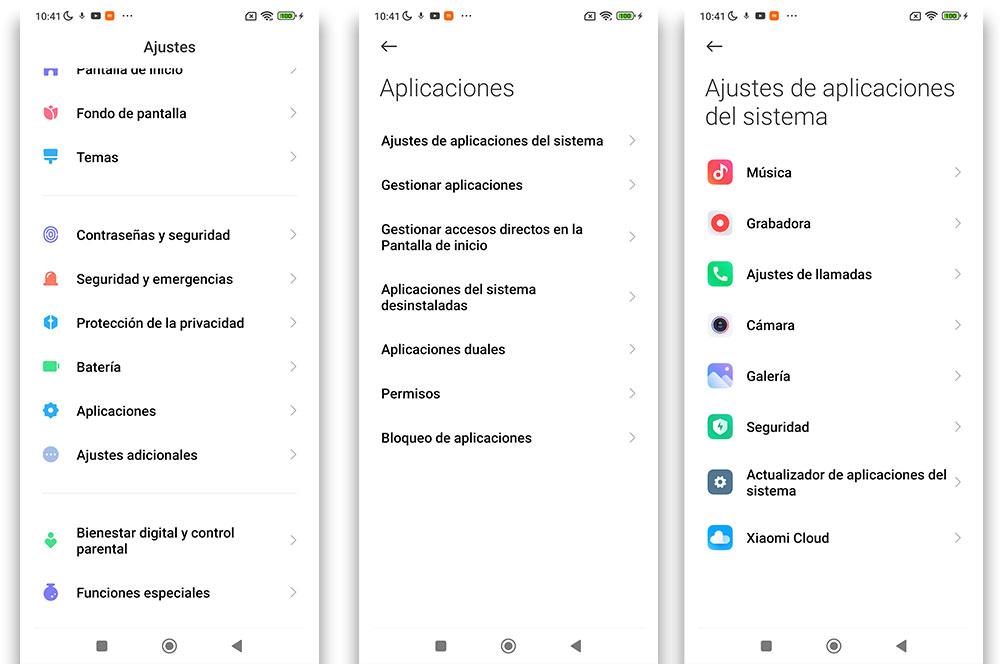
Aunque, estos pasos podrían variar dependiendo de la versión de MIUI que tengas instalada en tu terminal. Por lo que, en el caso de que no consigas encontrar la función de esta manera, prueba a ir a:
- App de Ajustes
- Menú de Aplicaciones
- Habilita las apps del sistema pulsando sobre los 3 puntos de la esquina superior derecha
- Entra en los Ajustes de llamada
- Una vez dentro, selecciona la Configuración de llamadas entrantes
- Ahí dentro, deberías poder desactivar el Sensor de proximidad
Hay ocasiones que esto no sirve de nada, pero seguimos pudiendo hacer algo con otros remedios.
Reinicia el smartphone
Aunque es una de las acciones más simples, lo cierto es que en la mayoría de los casos funciona y con gran éxito. Nos estamos refiriendo a la de reiniciar el móvil. Puede parecer que no sirva de nada, pero no serán pocas las veces en las que apagar y encender el teléfono sea la mejor manera de arreglar algún que otro fallo de software que ha comenzado a darnos el terminal.
Esto se debe a que, el fallo del móvil se ha dado por un error interno que ha provocado que ciertas funciones del smartphone se queden pilladas o, directamente, dejen de ir como deberían. Por esto mismo, prueba a hacer esto y luego revisa si el error con el sensor de Xiaomi se ha solucionado.
Culpa de los accesorios
Quizás nos estamos complicando más de lo que la ocasión merece. Más que nada, porque hay algunos terminales de la marca Xiaomi que no les sienta nada bien la protección con protectores de pantalla o fundas. Si estos están tapando algún sensor, la locura estará localizada. Incluso si no lo está cubriendo, el material del que están hechas estas carcasas o su diseño puede hacer que la pantalla no esté reaccionando como debería, ya sea apagándose cuando no le toca o viceversa.

Tan solo con quitar estos complementos de seguridad y limpiar bien el móvil, nos daremos cuenta de que el error ha desaparecido y ahora los sensores hacen que la pantalla se apague, no se vuelva loca y se comporte como es debido.
Como recomendación extra, Xiaomi siempre incluye una funda en la caja de sus dispositivos y sabe a ciencia cierta que sus accesorios sí que funcionan sin problemas. No es que el 100% esté libre de fallos, pero desde luego van a darnos más quebraderos de cabeza que las clásicas carcasas que comemos en tiendas baratas.
Limpia tu teléfono
Uno de los problemas que podemos tener dentro de nuestro teléfono móvil es el de la suciedad. El uso diario de nuestro teléfono móvil ya de por sí provoca que el mismo se vaya deteriorando y que poco a poco la suciedad vaya apoderándose del mismo. Y esto es lo que puede pasar también con nuestro sensor de proximidad, que se vaya llenando de huellas, manchas y otros elementos que estén dificultando su correcto funcionamiento e impidan que nuestra pantalla se apague cuando debe, como está ocurriendo con las llamadas en nuestro smartphone.
Para poder limpiar nuestra pantalla, lo ideal es que hagamos uso de un paño de microfibra para eliminar las diferentes manchas que tenemos en nuestro sensor de proximidad; en el caso de que simplemente con el paño no salga la suciedad de nuestro teléfono móvil, quizás tengamos que hacer uso de algún tipo de toallita húmeda para poder quitar fácilmente la suciedad. De todas formas, lo ideal en estos casos es evitar llegar hasta estos extremos casos es que asiduamente mantengamos una limpieza de nuestro teléfono móvil constante, que nos permita mantener a raya las posibles manchas o suciedades que puedan ir sucediéndose en nuestra pantalla.
Comprueba tus movimientos
Justo ene le mismo momento en el que nos surge un problema con los sensores de nuestro teléfono móvil, tenemos que pararnos a pensar si realmente estamos haciéndolo bien o si el problema realmente está en nosotros en la forma en la que colocamos nuestros dedos o el móvil en nuestro cuerpo mientras llamamos. De esta manera, nuestra posición respecto al teléfono puede ser lo que está dificultando que realmente nuestro móvil no pueda operar de una manera concreta, por lo que tendremos que ponernos manos a la obra y comprobar todo esto.
Por ello tendremos que ver correctamente lo que ocurre con nuestro móvil, observando todos nuestros movimientos durante la llamada, que no tapemos ninguno de los sensores que hay en el móvil o que no toquemos la pantalla sin que lo indiquen. Una vez lo hayamos comprobado todo y sabemos con certeza que la culpa por ninguna de las maneras es nuestra, tenemos que seguir comprobando que no es culpa nuestra y por tanto, buscar una solución que ya os anticipamos que se tratará de una mucho más drástica.
Entra al menú CIT
Otra opción para que este fallo no se repita más es hacer que el encargado de activar o desactivar la pantalla en las llamadas funcione como es debido. Esto lo haremos desde el menú ingeniero de Xiaomi con el que estaremos consiguiendo directamente modificar el hardware del dispositivo de forma directa para que el problema no se repita.
- Para comenzar lo que haremos será entrar en los Ajustes de nuestro terminal.
- Posteriormente, tocamos en Sobre el teléfono.
- Bajamos hasta donde vemos Todas las especificaciones.
- Para finalmente tocar en repetidas ocasiones donde pone Versión de kernel.
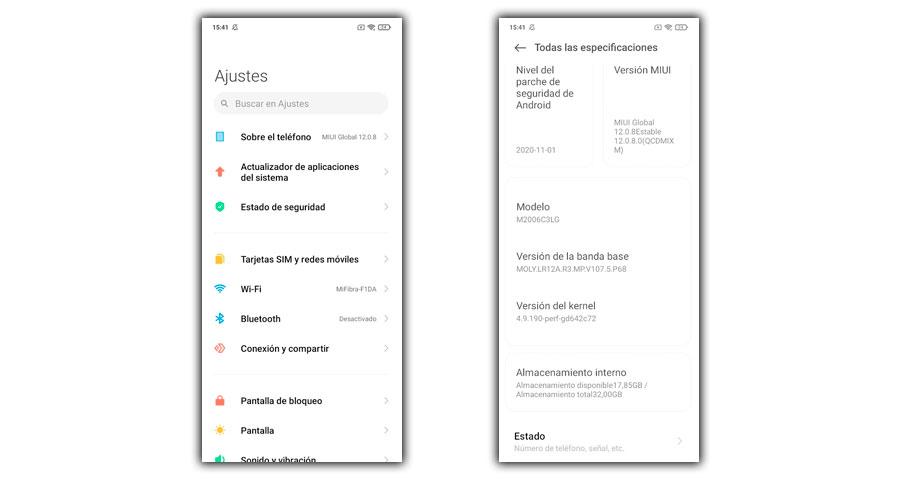
Lo que nos llevará al siguiente menú CIT de la firma con infinidad de herramientas que de otro modo no podemos utilizar. Este es propio de la firma China y, por lo tanto, no podremos usarlo en otras marcas, únicamente en Xiaomi, Redmi y Poco.
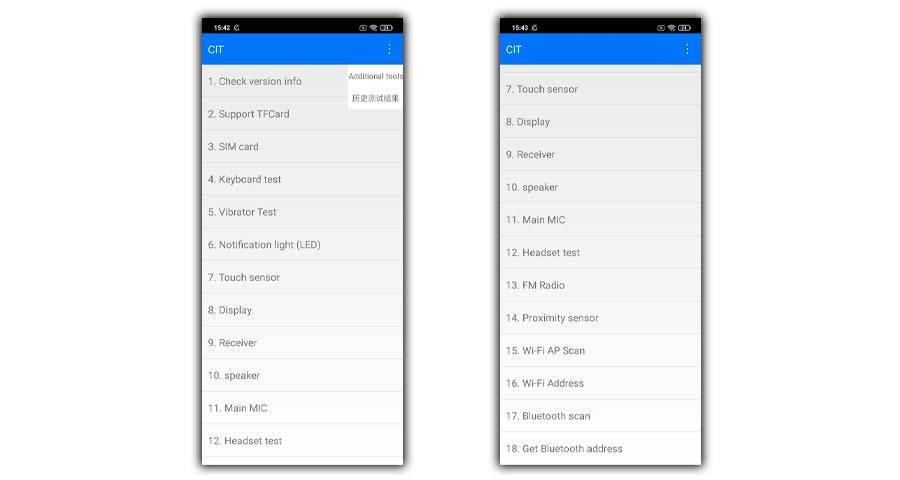
Tendremos que localizar la opción llamada Proximity sensor la cual en algunas versiones de MIUI nos obliga a tocar en los tres puntos superiores para poder tocar sobre Additional tools. Una vez lo encontremos, solo tendremos que tocar sobre la opción para que nos lleve a la nueva pantalla donde comprobaremos si el mecanismo de proximidad funciona correctamente.
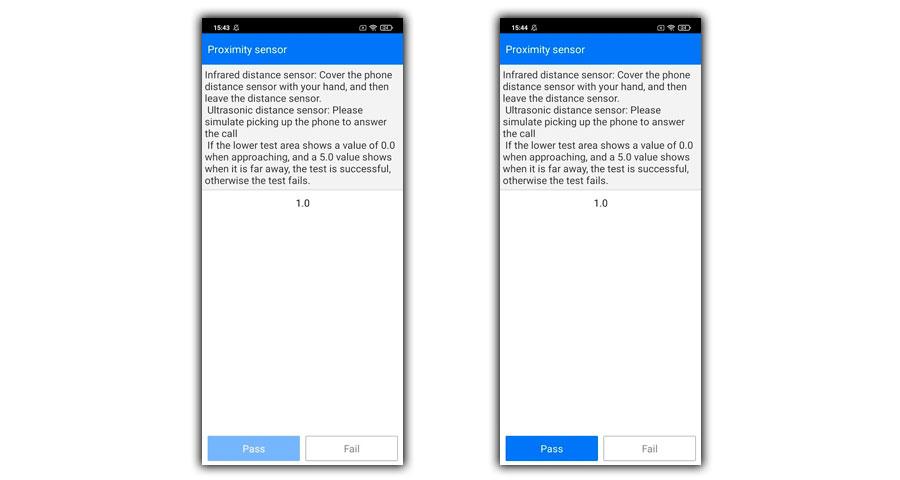
Aquí tendremos que tratar de tapar el sensor de proximidad con la mano como si fuésemos a realizar una llamada, de este modo tratamos de mirar si el mecanismo está fallando y es lo que provoca que la pantalla de nuestro Xiaomi se vuelva loca en las llamadas. En caso de que no llegue a ponerse jamás en 1.0 y en 0.0, tendremos el problema localizado. Para arreglarlo tenemos que tocar en «Fail». Salir de la aplicación y reiniciar el móvil normalmente.
Con hacer esto el móvil al encenderse tratará de arreglarlo sin riesgo alguno de los datos. Después, nos quedaría hacer una llamada de prueba y verificar que ahora todo funciona como debería y la pantalla del smartphone no falla como ocurría antes.
Calibra la pantalla
El propio sistema MIUI integra una opción mejorada de calibrar nuestra pantalla con la ayuda de Android Stock. En este caso, para acceder a ella, debemos seguir otro proceso, el cual esperamos que ahora si consiga que el sensor en Xiaomi quede reparado:
- Entramos en el Teléfono si fuésemos a hacer una llamada:
- Escribimos sin errores lo siguiente: *#*#6484#*#*.
- Bajamos hasta la opción Proximity sensor test y la escogemos.
- Realizamos un test tapando la luz en la parte superior del teléfono.
- Después pulsamos en la esquina superior y accedemos a Proximity sensor calibration.
- Seguimos los pasos en pantalla.
- Al finalizar reiniciamos el móvil y deberá estar arreglado.
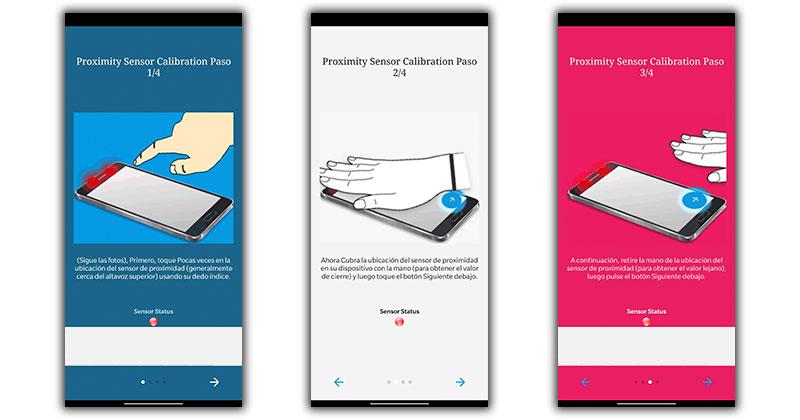
No obstante, como sucede con todas las calibraciones, puede que necesitemos repetir el proceso un par de veces más para que todo lo que concierne al display quede ajustado de forma correcta y pueda funcionar de manera fluida tal y como lo hacía el primer día de nuestro móvil.
Actualización de MIUI
Cuando sucede algo en nuestro smartphone lo más seguro es que sea un fallo de software. Sobre todo, si lo que sucede es algo tan concreto como que la pantalla del teléfono reaccione raro cuando ejecutamos una acción, en este caso, durante las llamadas. Lo más probable es que el software haya quedado dañado por algún motivo y que Xiaomi sea consciente de ello y lance un parche para paliar el problema, además del dolor de cabeza de los usuarios.
En este caso, para ver si hay una actualización pendiente de aplicar en tu teléfono, deberás ir a los Ajustes de MIUI y tocar en «Sobre el teléfono” Aquí es donde deberías localizar las opciones de Actualización del sistema. Nada más entrar en esta nueva opción, el teléfono se pondrá a buscar automáticamente si hay actualizaciones o parches pendientes de instalar y reparar la situación.
Aplicaciones externas
La última solución que puedes encontrar, no la más recomendable es recurrir a aplicaciones externas. En todo caso, lo mejor es probar todo antes y no instalar aplicaciones que no te ofrecen seguridad, garantías o que no tienen buenas opiniones, además siempre hazlo desde la tienda de aplicaciones oficial de tu móvil y no desde otros sitios, pues esto último podría poner en peligro la integridad de nuestro teléfono móvil por la posible presencia de malwares.
Pero si has probado anteriormente y nada funciona, una de las aplicaciones que asegura hacer esto es «Restablecer sensor proximidad», que indica que puede solucionar el sensor de proximidad en Android ante problemas para apagar la pantalla en llamadas o cualquier app que use este sensor. Se calibrará en pocos pasos con esta, además de que es muy sencilla.
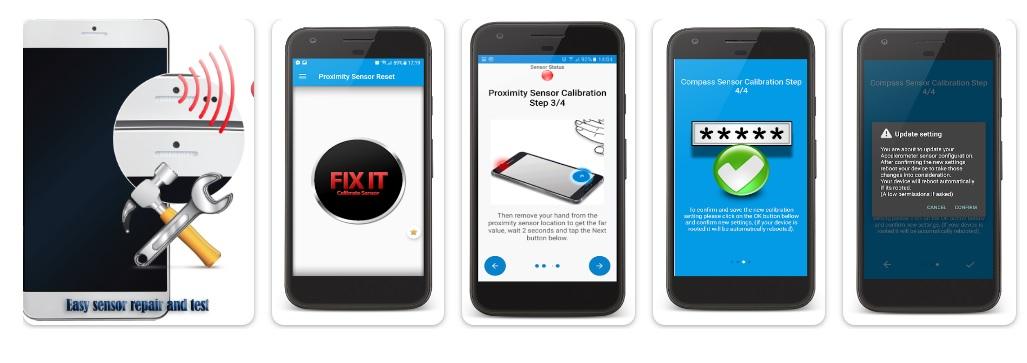
Vigila los dispositivos Bluetooth
Lo más habitual en los últimos tiempos es que todos nosotros tengamos algún dispositivo bluetooth conectado a nuestro teléfono móvil, por lo que quizás pueda darse el caso en el que este dispositivo sea el que está dando guerra con nuestra pantalla y provoque que se esté apagando y encendiendo la misma. Esto puede deberse a que exista algún tipo de fallo en la conexión, por lo que está encendiéndose y apagándose continuamente esta conexión, lo que puede acabar provocando que la pantalla se encienda y apague a la vez que lo hace la conexión con el dispositivo bluetooth.
En este punto pueden darse varios problemas; el primero de ellos debido a un problema de softwaare del dispositivo, por lo que quizás tnegamos que actualizar el mismo a la última versión para que funcione o también puede darse a un problem que viene del hardware; nos referimos tanto al del propio dispositivo que puede estar fallando como al de nuestro teléfono móvil, puesto que podemos estar experimentando algún tipo de error en la antena del dispositivo que esté haciendo que la conexión sea débil o intermitente, por lo que en cualquiera de estos casos lo ideal es que vayamos al servicio técnico para solucionar el problema.
Si nada de esto funciona
Si has comprobado todas las posibles soluciones para la pantalla de tu teléfono en las llamadas y ninguna de ellas te ha servido o quieres acabar con el problema de raíz, puedes realizar ciertas acciones que te ayudarán a que tu teléfono vuelva a funcionar con normalidad (o lo haga por primera vez). Prueba con cada una de ellas, y en caso de que nada valga no te quedará más remedio que contactar con el servicio técnico de Xiaomi o llevarlo a arreglar a un sitio de confianza, especialmente si ya ha pasado mucho tiempo y no tiene garantía, pero antes de nada comprueba todo lo que te hemos comentado porque la solución suele encontrarse ahí.
Realiza un Downgrade
Ten en cuenta que si cambias de sistema a una versión anterior, perderás todas tus fotos, vídeos y cualquier cosa que tengas en tu dispositivo. Por lo tanto, puedes hacer una copia de seguridad de tu teléfono antes de empezar a bajar de categoría.
Lo mejor que puedes usar es la herramienta Mi Flash, un programa que podemos descargar gratis y que nos ayudará a instalar la ROM que queramos en el móvil. Para ello hay que seguir este proceso:
- Abrimos el programa en el PC
- En el móvil mantenemos pulsados los botones de encendido y bajar volumen hasta que aparezca fastboot.
- Después lo conectamos al ordenador.
- En select seleccionamos la ROM que hayamos descargado desde la web.
- Seleccionamos el método Clean All.
- Comenzamos la instalación y esperamos a que finalice
Ahora deberás configurar el equipo de cero y probar si el smartphone funciona con normalidad. Pide a alguien que te llame para ver si el panel del smartphone deja de apagarse o hacer cosas raras mientras estás en una conversación.
Eso sí, en el caso de que no sepas cómo realizar un downgrade y nunca hayas realizado uno, no te aconsejamos bajo ningún concepto que lo realices ya que podrías dañar de alguna manera tu teléfono.
Pon el Modo Escritorio
Una de las opciones que podremos tener en este punto será el de poner el modo escritorio de nuestro móvil con el fin de poder reiniciar forzosamente nuestro terminal y así olvidarnos por completo de los problemas que estamos teniendo en el panel en el caso de que ni siquiera podamos reiniciarlo con otros métodos. Simplemente tendremos que conectarlo por cable a una pantalla que nos permita realizar esta función y duplicar la pantalla de nuestro móvil activando este modo; tras ello, buscaremos el botón de apagar el terminal y reiniciaremos el mismo.
Esto podremos hacerlo siempre y cuando el modelo de nuestro teléfono móvil nos lo permita pues no todos son compatibles con esta funcionalidad, por lo que si estamos conectando continuamente nuestro móvil y vemos que no reconoce nuestra pantalla y no se pone en modo escritorio, quizás no sea compatible; además, también será necesario que sea un error del software de nuestro móvil y no del panel en sí, para lo cual se necesitará una reparación de manera obligatoria. Esta será una cuestión de la que podremos cerciorarnos fácilmente mirando las especificaciones de nuestro teléfono o incluso poniéndonos en contacto con nuestro fabricante, para que puedan darnos la información necesaria al respecto.
Prueba con otro launcher
También puede darse el caso que que el lanzador de tu Xiaomi, el encargado de gestionar todo lo que sucede con la interfaz de la pantalla, tenga algún fallo o no funcione bien. Por es podemos probar a cambiar el launcher de tu dispositivo Xiaomi, siguiendo estos pasos:
- Descarga el nuevo launcher desde la tienda de Android.
- En tu dispositivo Xiaomi, abre la aplicación de Configuración.
- Busca la opción de Aplicaciones
- Selecciona Aplicaciones de inicio o Launcher
- Seleccione el nuevo launcher descargado de Play Store
- Después de seleccionar el nuevo launcher, selecciona la opción de Establecer como predeterminado. Esto asegurará que el nuevo launcher se abra cada vez que presione el botón de inicio en su tele´fono de la marca china.
Después de finalizar todos estos pasos, deberías esperar a recibir una llamada, o hacer una nueva, para ver cómo ose comporta la pantalla,a durante la conversación. si se sigue apagando o parpadeando, igual que antes, no te queda mas opción que restablecer fábrica el teléfono o, en el peor de los casos, llevarlo a reparar.
Restablece el teléfono
Como opción final, cuando ya no nos queda otra opción por la que optar, tendremos que proceder a eliminar todo lo que tenemos en nuestro móvil y dejarlo como el primer día en que lo sacamos de su caja y todo funcionaba sin ningún tipo de problemas.
Para ello, en primer lugar, vamos a mover los archivos importantes a un ordenador u otro dispositivo, así como a utilizar los servicios en la nube mediante una copia de seguridad si no queremos perder nada. Después, tendremos dos opciones entre las que elegir. La primera será la más simple y será la que utilicemos si funciona correctamente el panel táctil, pese a que haga cosas raras durante las llamadas:
- Ve a los ajustes del terminal.
- Entra en el apartado llamado Sobre el teléfono.
- Presiona sobre la opción Restablecimiento de fábrica.
- Por último, toca en Eliminar todos los datos, introduce la clave del móvil y confirma la acción.
En caso contrario, deberemos utilizar este segundo método:
- Apagamos nuestro móvil.
- Mantenemos a la vez el botón de encendido y subir volumen varios segundos hasta ver el logotipo de la marca.
- Nos moveremos con las teclas de subir y bajar volumen, aceptando con el botón de encendido.
- Elegimos Wipe data/Factory reset y aceptamos.
- Hacemos lo mismo en Yes.
- Ahora escogemos Reboot system now.
Confiando en que una vez restablecido por completo, el sensor vuelva a ser el que era y no dé más fallos.
Ve al servicio técnico
Cuando todo falla, debemos pensar en un problema interno causado por algún golpe, caída o por culpa de que el móvil se ha mojado. Deberás hacer memoria ya que dependiendo de ello la reparación te saldrá gratis o puede suponer una gran suma de dinero.
En estos casos, es momento de acudir al servicio oficial de Xiaomi o la tienda donde lo compramos. Tras examinarlo, nos darán un diagnóstico y escogeremos si queremos arreglarlo. Dependiendo del culpable final, puede que la garantía, si es que todavía tenía, cubra la reparación del smartphone. No es lo normal puesto que los daños internos provocados por caídas o golpes.
También es cierto que si somos una persona que no seamos muy proactivas a la hora de usar nuestro teléfono móvil, siempre podremos usar el servicio técnico como un apoyo y ayuda para seguir varios de los pasos que hemos especificado anteriormente.
En el caso de que nuestro teléfono móvil ya tenga varios años y tengamos que pagar la reparación de nuestro teléfono móvil, quizás debamos de contemplar la posibilidad de cambiar de teléfono móvil aunque eso irá a depender del poder adquisitivo que tengamos en cada momento. Sea como fuere, en el caso de que no todo funcione de buena manera, tendremos que buscar una solución a la mayor brevedad posible.
Posiblemente no te apetezca pasar por la reparación y pagar absolutamente nada; en estos casos, siempre hay una solución previa que puedes llevar a cabo y que en este caso es contactar con el soporte técnico. De la misma manera en la que lo hacemos para reparar el móvil, podemos hacer lo propio con el soporte. Ellos nos podrán dar una solución real sobre los posibles problemas que pueden existir en nuestro teléfono móvil y la forma en la que podemos darle solución.

